🙆
flutter✖️GoRouter✖️Riverpod
どうも!初心者プログラマーのちゃきです🙋♀️
goRouter✖️riverPodのシンプルなコードを書いて、理解を深めたいと思います!
はじめに~GoRouterとは~
公式によると、
「RouterAPIを使って、異なるスクリーン間をナビゲートするための便利なURLベースのAPIを提供するFlutter用の宣言型ルーティングパッケージ」だそうです!ページ間の関係を一括管理できるってことですね!
予想図
Authページから、CloudStoreページとStorageページに移動できるようにします
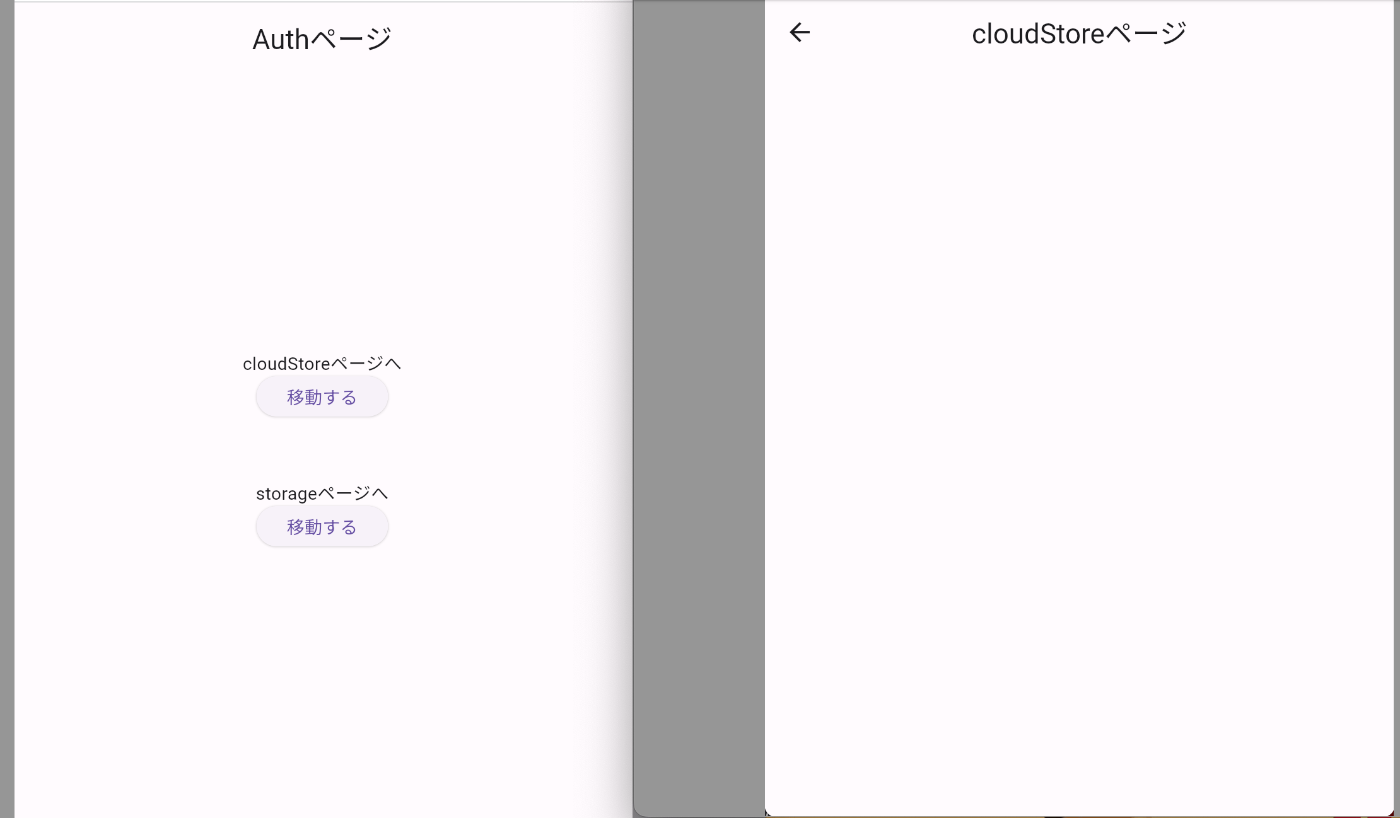
①goRouterProviderを作る
go_routerパッケージをインストールして、以下のようにgoRouterのプロバイダーを作ります。
import 'package:firebase_app/config/enum/router_enum.dart';
import 'package:firebase_app/features/auth/view/auth_page.dart';
import 'package:firebase_app/features/cloud_store/view/cloud_store_page.dart';
import 'package:firebase_app/features/storage/view/storage_page.dart';
import 'package:flutter/material.dart';
import 'package:flutter_riverpod/flutter_riverpod.dart';
import 'package:go_router/go_router.dart';
final goRouterProvider = Provider<GoRouter>(
(ref) {
return GoRouter(
initialLocation: AppRoute.auth.path, //初めに移動するページ
routes: [
GoRoute(
path: AppRoute.auth.path,
// トップレベルのパスが必要なので指定する.
name: AppRoute.auth.name,
builder: (BuildContext context, GoRouterState state) {
return const AuthPage();
},
// ネストしたルートを指定する.
routes: <RouteBase>[
GoRoute(
path: AppRoute.cloudStore.path,
name: AppRoute.cloudStore.name,
builder: (BuildContext context, GoRouterState state) {
return const CloudStorePage();
},
),
GoRoute(
path: AppRoute.storage.path,
name: AppRoute.storage.name,
builder: (BuildContext context, GoRouterState state) {
return const StoragePage();
},
),
],
),
],
);
},
);
②Enumでpath,nameを管理
ネストのページは、'/'が入っているとエラーになるので注意です!
'/'はトップのページにしかつかない!
Enumでpathとnameを一括管理します。
これで、打ち間違えのミスが減らせます☺️
enum AppRoute {
auth,
cloudStore,
storage,
}
extension AppRouteExtention on AppRoute {
String get path {
switch (this) {
case AppRoute.auth:
return "/auth";
case AppRoute.cloudStore:
return "cloudStore";
case AppRoute.storage:
return "storage";
default:
return "/auth";
}
}
}
③main.dartで、goRouterをMyAppの中に設定する。
import 'package:firebase_app/routing/app_router.dart';
import 'package:flutter/material.dart';
import 'package:flutter_riverpod/flutter_riverpod.dart';
void main() {
//MyAppをProviderScopeに指定し、全てのページでProviderを使えるようにする
runApp(
const ProviderScope(child: MyApp()),
);
}
class MyApp extends ConsumerWidget {
const MyApp({super.key});
@override
Widget build(BuildContext context, WidgetRef ref) {
// go_routerプロバイダーを監視する。
final goRouter = ref.watch(goRouterProvider);
return MaterialApp.router(
debugShowCheckedModeBanner: false,
// MaterialAppにrouterを追加。
routerConfig: goRouter, //goRouterを基盤に設定する。
title: 'riverpod ✖️ go_router',
theme: ThemeData(
primarySwatch: Colors.blue,
),
);
}
}
これでgoRouterの設定が完了しました!
あとはそれぞれのページでページ移動コードを呼ぶだけです。
④画面内で移動用コードを書く
import 'package:firebase_app/config/enum/router_enum.dart';
import 'package:flutter/material.dart';
import 'package:flutter_riverpod/flutter_riverpod.dart';
import 'package:go_router/go_router.dart';
class AuthPage extends ConsumerWidget {
const AuthPage({super.key});
@override
Widget build(BuildContext context, WidgetRef ref) {
return Scaffold(
appBar: AppBar(
title: const Text('Authページ'),
),
body: Center(
child: Column(
mainAxisAlignment: MainAxisAlignment.center,
children: [
//Authページへ移動
const Text('cloudStoreページへ'),
ElevatedButton(
onPressed: () {
context.goNamed(AppRoute.cloudStore.name);
},
child: const Text('移動する'),
),
const SizedBox(height: 50),
//Storageページへ移動
const Text('storageページへ'),
ElevatedButton(
onPressed: () {
context.goNamed(AppRoute.storage.name);
},
child: const Text('移動する'),
),
],
),
),
);
}
}
おわりに
ここまで読んでくださりありがとうございます✨✨
次は、riverpod✖️goRouter✖️bottomnavigationの実装の記事を書こうと思うので、また見に来てください😁
Discussion
extensionを使わずとも、enhanced enumで良さそうですね。参考:Declaring enhanced enums
そうすれば、
AppRoute.auth.pathのようにアクセスでき、switchのdefaultのような"それ以外"が入り込む余地がありません。余談ですが、パスにはkebab case(ケバブケース、ハイフンのやつ)を使った方が良いかもですね。(cloudStoreではなくcloud-store)
参考:URL structure best practices for Google
osakiさん コメントありがとうございます✨
enhanced enumsというものがあるのですね!こちらの方がコードもシンプルで使いやすそうです!
勉強になります🙏早速使ってみます!